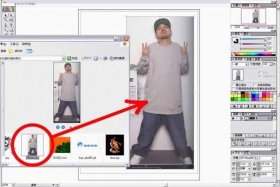用PS制作神奇图片CTRL A效果详细教程
来源:不详
作者:佚名
学习:525人次
用PS制作神奇图片CTRL A效果详细教程
先贴神奇效果图
大家来个ctrl a后看看会出现什么效果?嘻嘻。。。是不是林中藏着一个人呀?
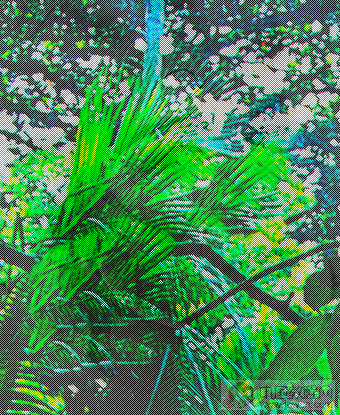
先贴2张素材图
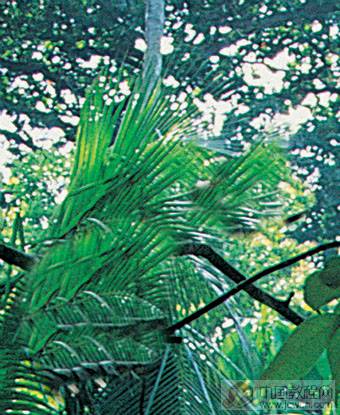

按ctrl n新建,出现新建面板,将宽度与高度都设置为2像素,如图所示

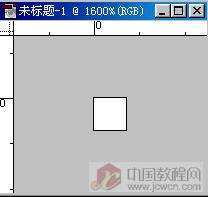
用矩形选框工具分别选取左上角和右小角各一个像素,然后填充黑色。如图所示

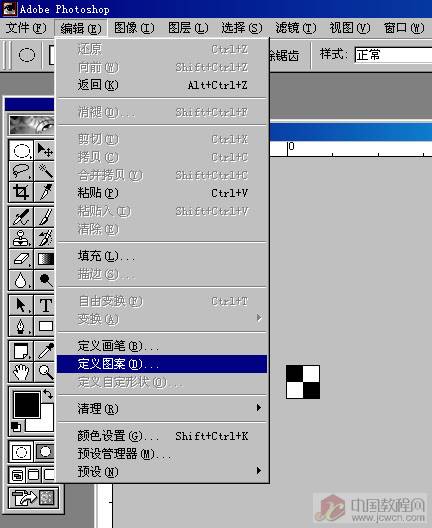
将定义图案随便取名为:W
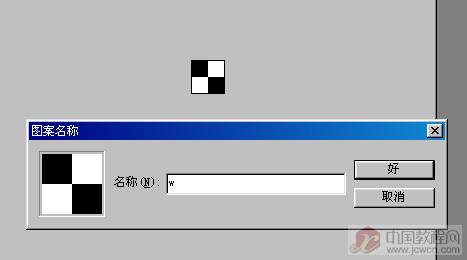
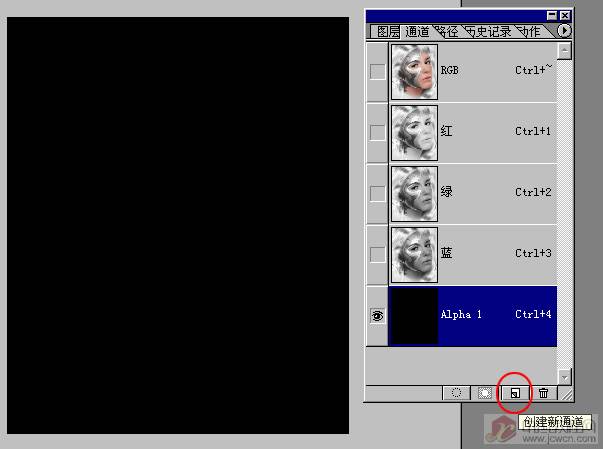
用刚才定义的图案填充Alpha 1通道
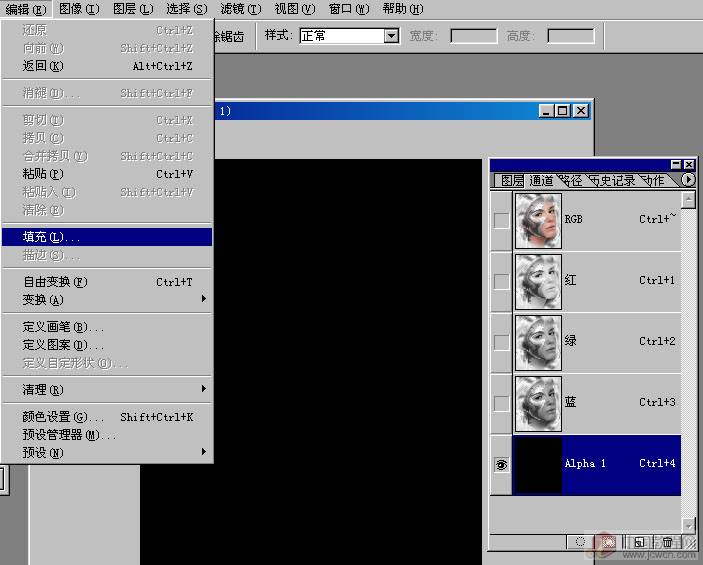

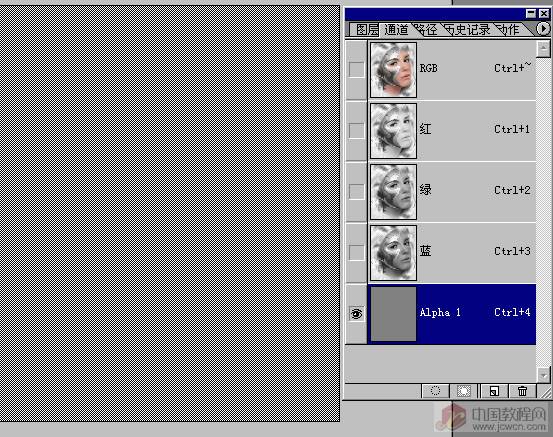
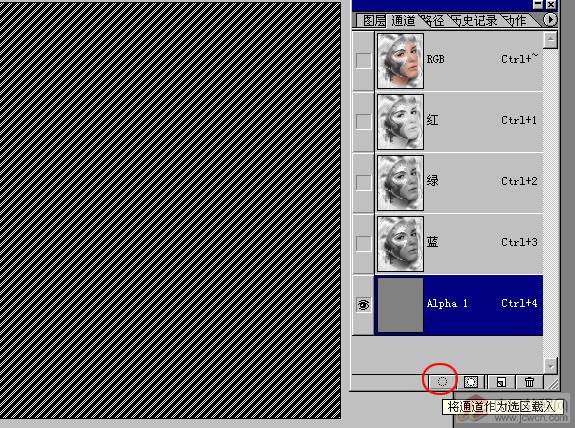
不要取消选区,回到图层2
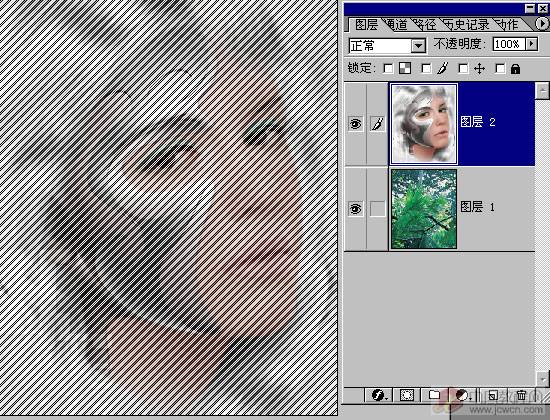
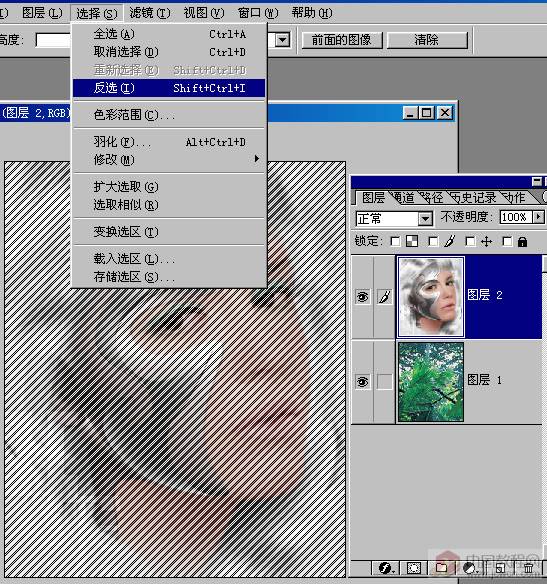

将图层2进行 “亮度/对比度”调整,如图

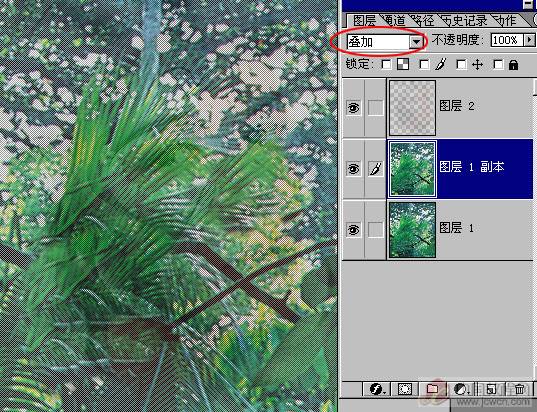
将刚才叠加后的“图层1副本”又多复制几次,如图
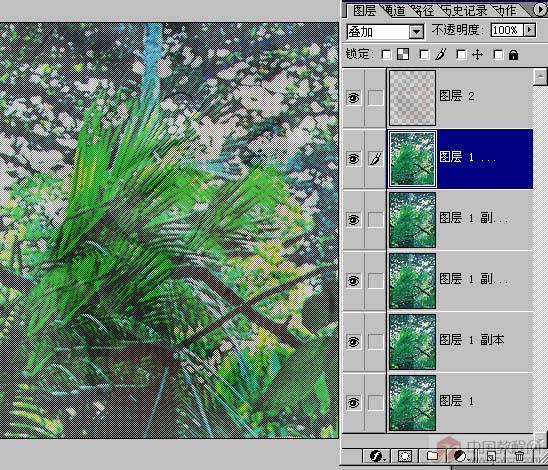
储存
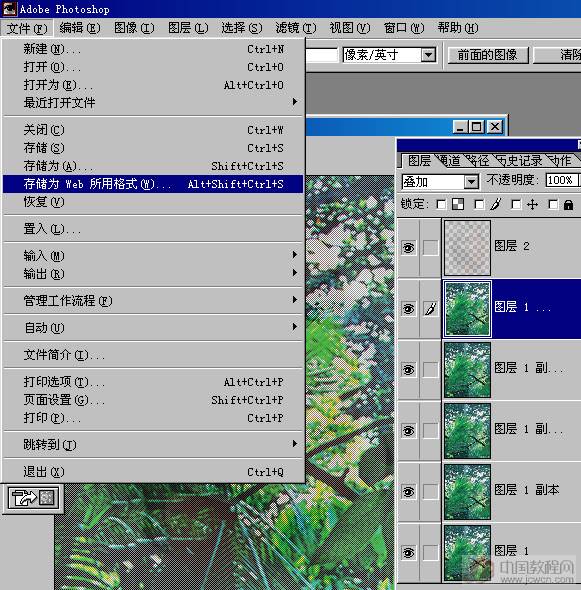
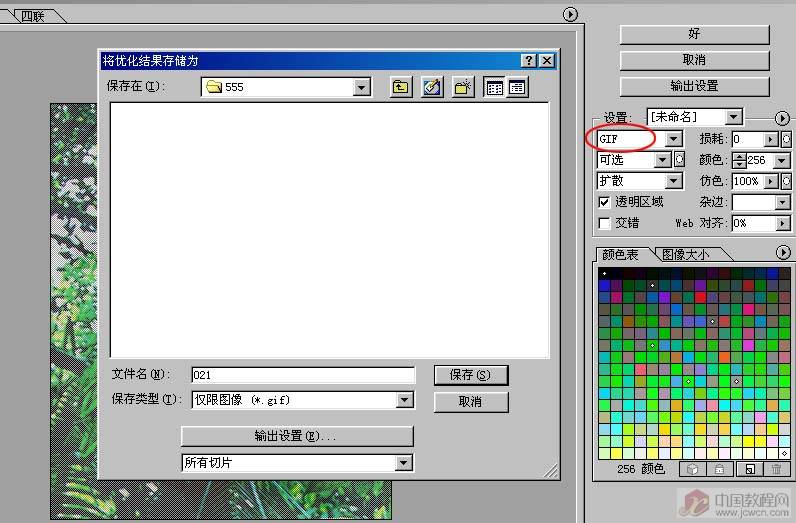
最后的效果图如下:
到此完毕!
大家再来一个ctrl a帮我检查检查看看有没出错?出错了就打俺板子,呵呵。。。
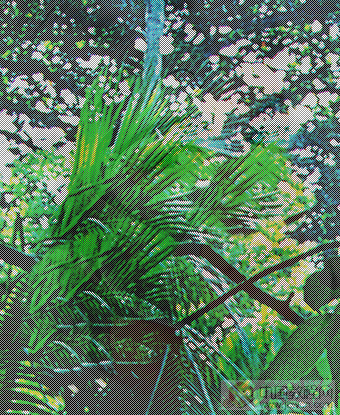
大家知道这么原理吗? ctrl a全选后,就是给图片加上了一个黑白相间的蒙版。 蒙版的白色部分是透明的,黑色部分是不透明的。 这里就是利用了这一点,两个图像其实本来就同时存在于一幅图中的。没全选时你看不到下面的人物是利用了大家的眼睛辨别精度有限这个缺陷,当全选时,蒙版中黑色部分盖住的正好是树林那一部分,所以树林看不到了,而那人物图的像素正好处于白色部分的范围,也就是透明范围,所以看到的只有人物了。 还值得说明一点是:全选后蒙版总是从图片左上角的第一个像素开始蒙起的,所以在我们做图之前就该明白让哪层被蒙,又让哪层显露,心里该有个谱。(附图) 还说一句:做好的图片在PS里是看不见效果的。要贴上来,用ctrl a全选后才能看见效果。
 简单的,我们教你,深奥的,你来分享
简单的,我们教你,深奥的,你来分享
photoshop,ps,photoshopjiao cheng ,psjiao cheng ,photoshopxia zai ,pslun tan ,fei zhu liu psjiao cheng ,fei zhu liu psruan jian ,fei zhu liu tu pian ,fei zhu liu kong jian ,qqkong jian ,qqkong jian dai ma ,qqkong jian liu yan dai ma ,qqkong jian mo kuai ,QQkong jian FLASHmo kuai ,PSzi ti ,PSbi shua
作者:叶泠 教程来源:中国教程网论坛
先贴神奇效果图
大家来个ctrl a后看看会出现什么效果?嘻嘻。。。是不是林中藏着一个人呀?
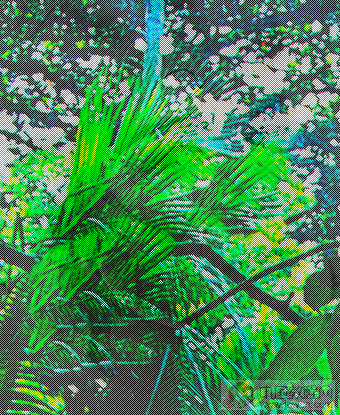
本新闻共12
下面我来说下制作过程。先贴2张素材图

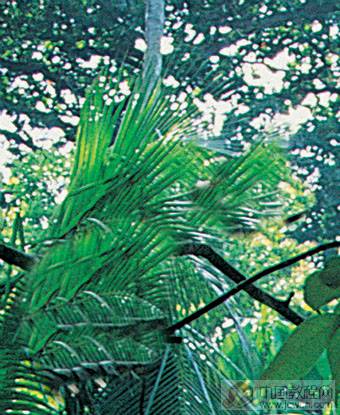
本新闻共12
将人物图上置,风景图下置,如图所示
按ctrl n新建,出现新建面板,将宽度与高度都设置为2像素,如图所示

本新闻共12
新建的面积很小,用发大镜放到最大为止,如果所示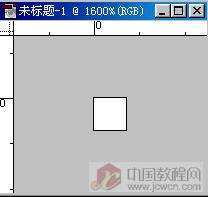
用矩形选框工具分别选取左上角和右小角各一个像素,然后填充黑色。如图所示

本新闻共12
将这四个像素定义为图案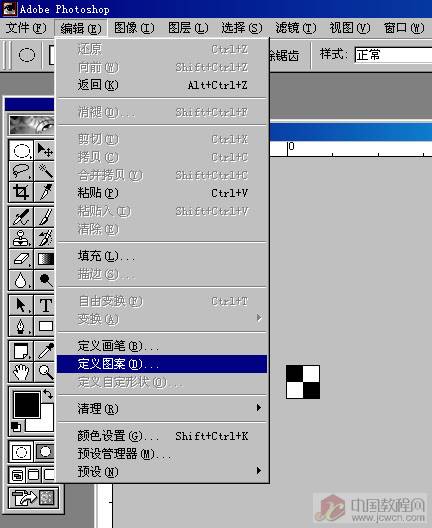
将定义图案随便取名为:W
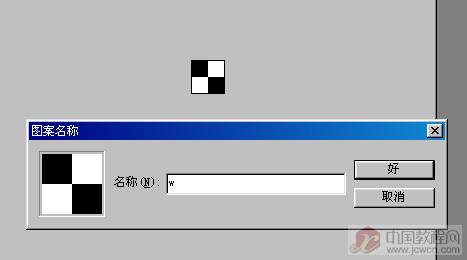
本新闻共12
回到通道,新建Alpha 1通道,如图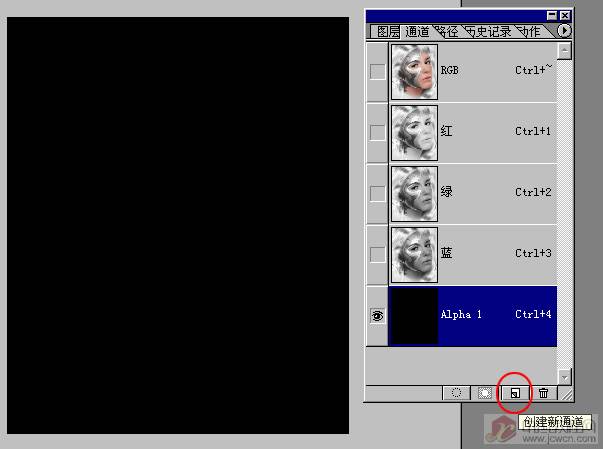
用刚才定义的图案填充Alpha 1通道
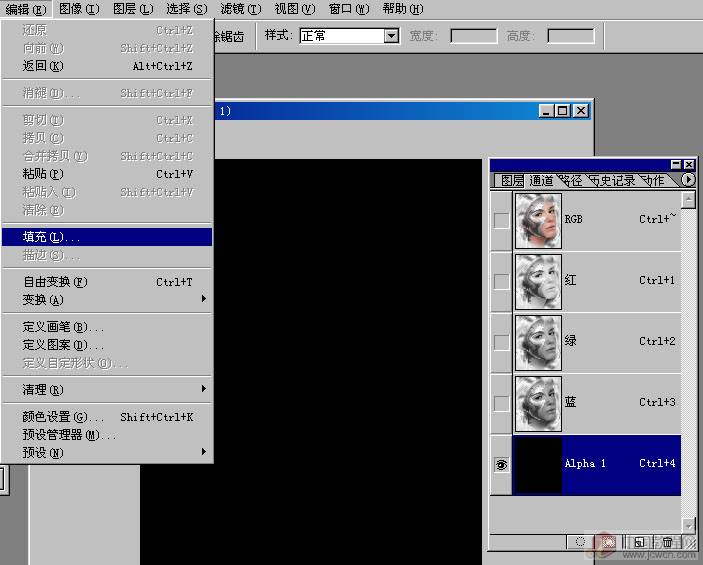

本新闻共12
填充后Alpha 1通道的状况如图所示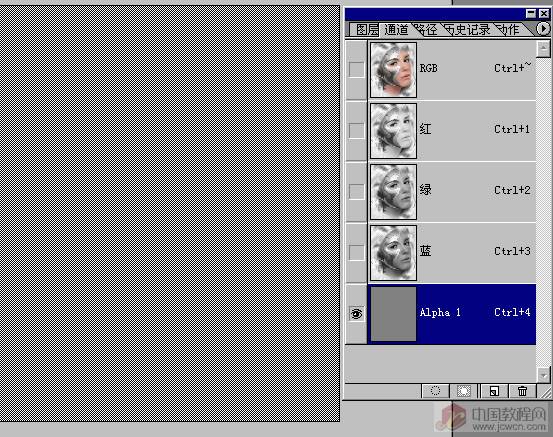
本新闻共12
用鼠标点按红圈圈住的钮 将Alpha 1通道作为选区载入。如图所示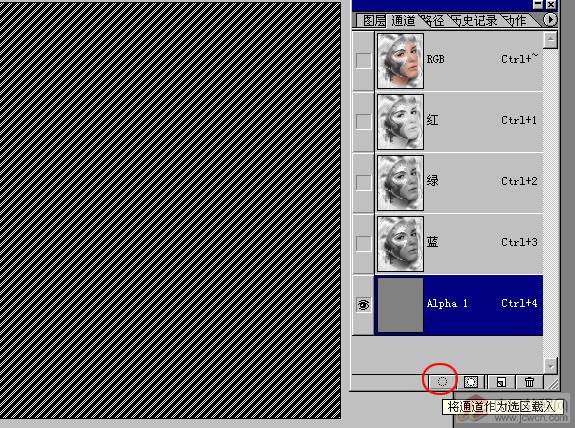
不要取消选区,回到图层2
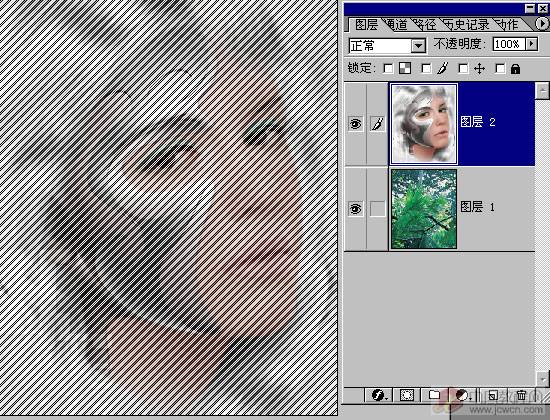
本新闻共12
再来一个反选。注意!!一定要这个反选!!!(如果刚才做的黑块填充分别是右上角和左下角,也就是说刚好相反的话,这里就不用反选了)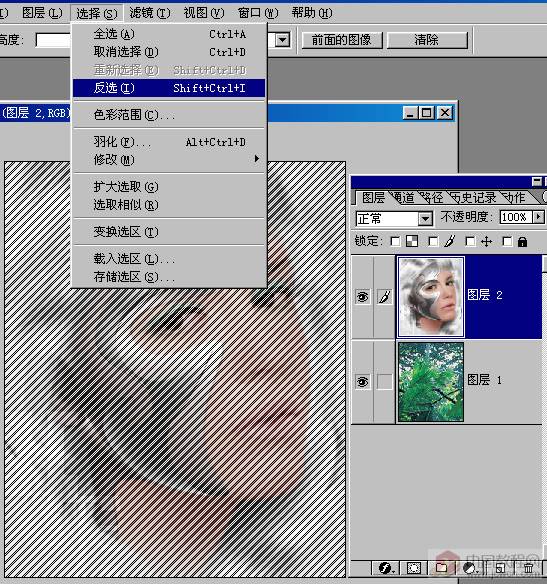
本新闻共12
继上一步操作后,然后按Delete键删除,再然后ctrl d取消蚂蚁线,效果如图所示
将图层2进行 “亮度/对比度”调整,如图

本新闻共12
大家看上图,图层2的人物还隐隐可见,为了隐去隐隐可见的人物,复制图层1“图层1 副本”,然后将“图层1 副本”的模式设定为“叠加”,请看红色椭圆处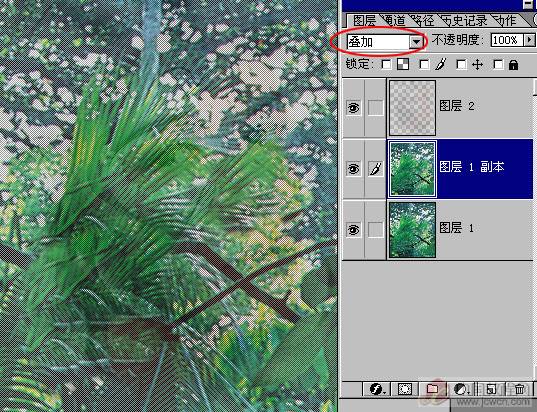
将刚才叠加后的“图层1副本”又多复制几次,如图
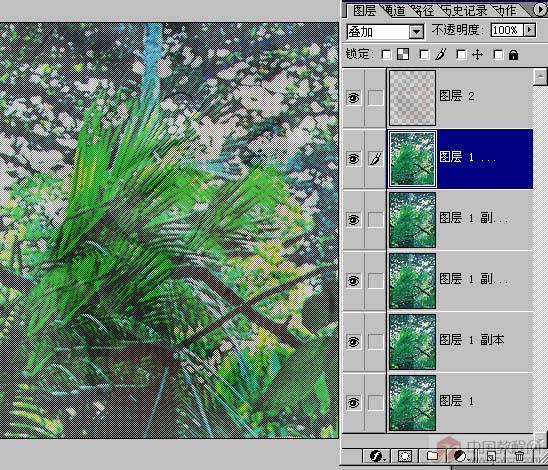
储存
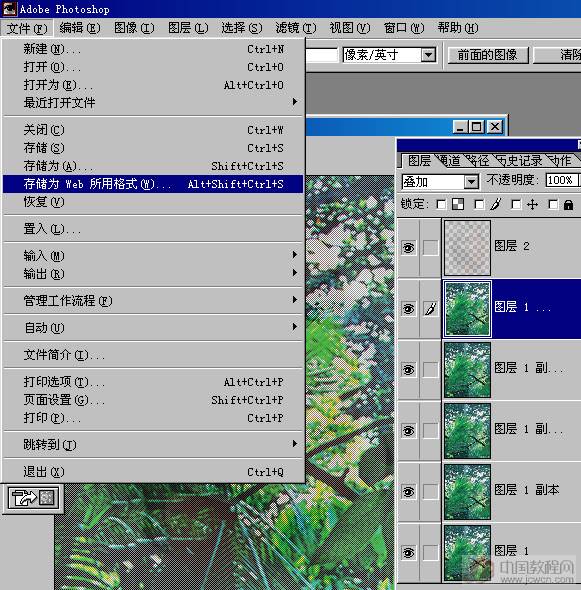
本新闻共12
我将图片取名为:021,格式为gif ,具体如图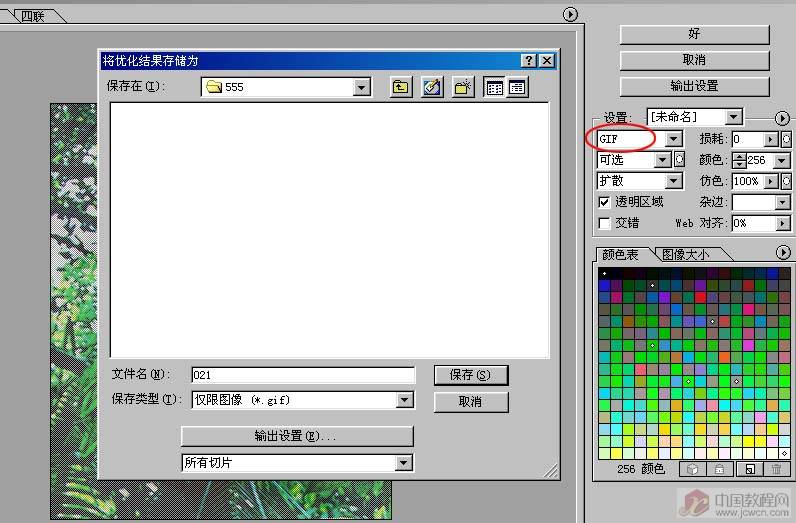
最后的效果图如下:
到此完毕!
大家再来一个ctrl a帮我检查检查看看有没出错?出错了就打俺板子,呵呵。。。
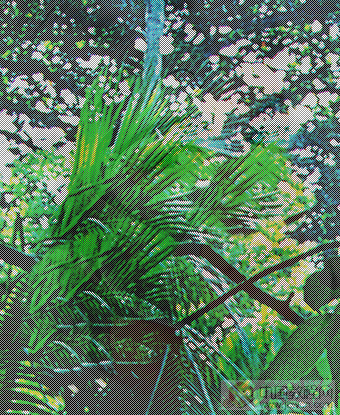
大家知道这么原理吗? ctrl a全选后,就是给图片加上了一个黑白相间的蒙版。 蒙版的白色部分是透明的,黑色部分是不透明的。 这里就是利用了这一点,两个图像其实本来就同时存在于一幅图中的。没全选时你看不到下面的人物是利用了大家的眼睛辨别精度有限这个缺陷,当全选时,蒙版中黑色部分盖住的正好是树林那一部分,所以树林看不到了,而那人物图的像素正好处于白色部分的范围,也就是透明范围,所以看到的只有人物了。 还值得说明一点是:全选后蒙版总是从图片左上角的第一个像素开始蒙起的,所以在我们做图之前就该明白让哪层被蒙,又让哪层显露,心里该有个谱。(附图) 还说一句:做好的图片在PS里是看不见效果的。要贴上来,用ctrl a全选后才能看见效果。
 简单的,我们教你,深奥的,你来分享
简单的,我们教你,深奥的,你来分享photoshop,ps,photoshopjiao cheng ,psjiao cheng ,photoshopxia zai ,pslun tan ,fei zhu liu psjiao cheng ,fei zhu liu psruan jian ,fei zhu liu tu pian ,fei zhu liu kong jian ,qqkong jian ,qqkong jian dai ma ,qqkong jian liu yan dai ma ,qqkong jian mo kuai ,QQkong jian FLASHmo kuai ,PSzi ti ,PSbi shua
学习 · 提示
相关教程
关注大神微博加入>>
网友求助,请回答!